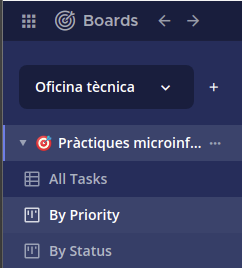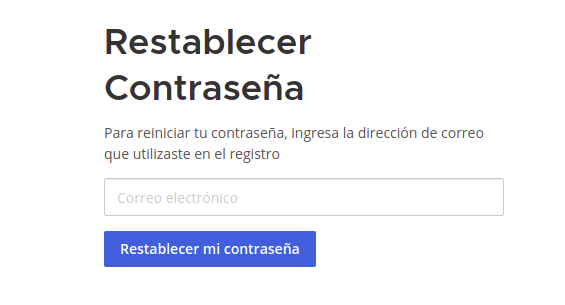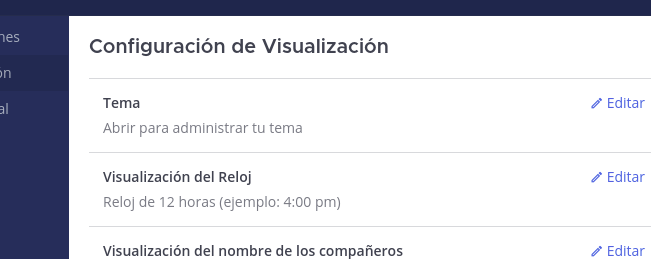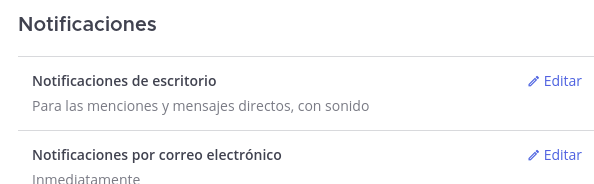Mattermost
Mattermost
Què és?
Mattermost és una eina col·laborativa i de codi obert per treballar amb un equip de treball de manera àgil i efectiva. És una eina alternativa a Slack.
Mattermost és multiplataforma, per tant, funciona amb la majoria de sistemes operatius.
1. Descarregar Mattermost
Windows
Per instal·lar Mattermost des de Windows anem a la pàgina oficial a la secció App Downloads i sortirà una imatge del logo de Windows amb la versió en les que es pot instal·lar que són la 8.1 i la 10.
https://mattermost.com/download/
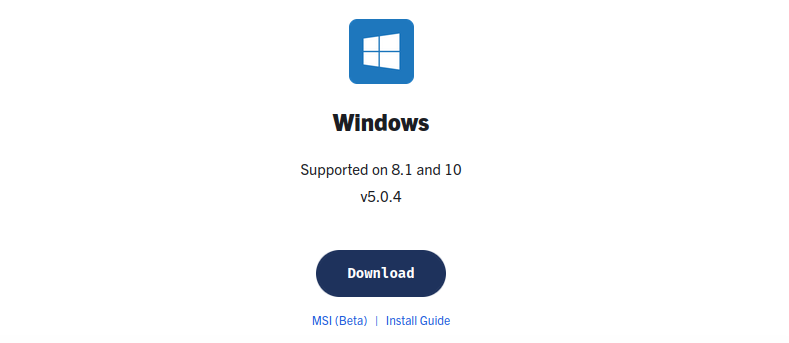
Mac
Per instal·lar Mattermost des d'un ordinador Mac hem d'anar a la pàgina oficial de Mattermost i a la secció d'App Downloads i en sortirà l'opció per instal·lar Mac.
https://mattermost.com/download/

GNU/LINUX
Si teniu el Sistema Operatiu Linux és mes facil, ja que a totes les versions Debian, Ubuntu,Fedora es pot trobar a la botiga de Apps o a la pàgina oficial de Snapcraft.
https://snapcraft.io/install/mattermost-desktop/ubunt
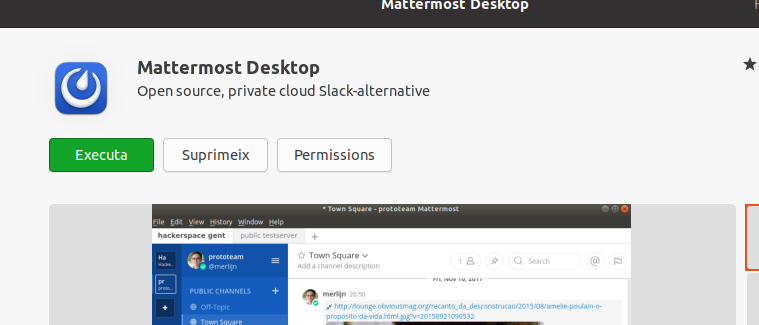
2. Accedir a Mattermost
Una vegada obrim el Mattermost ens trobem una finestra on se'ns demana «El nom de Servidor» i «L'URL del Servidor». El nom del servidor és el que triem, per exemple Canòdrom. I la url del servidor seria https://xat.canodrom.barcelona
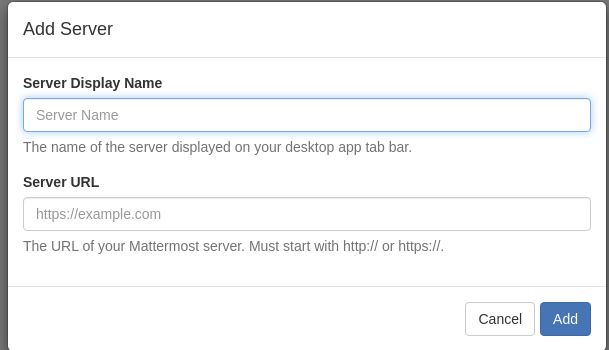
Seguidament ens haurem de crear un compte, ens demanarà que posem un correu electrònic, el nom d'usuari i la contrasenya.
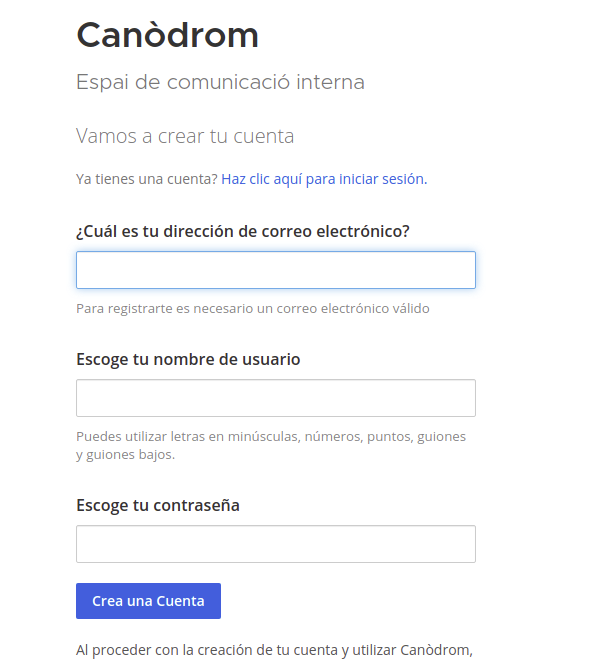
3. Configuració
Restablir Contrasenya
Si vols canviar la teva contrasenya hem d'anar a (Menú) ≡ → Configuració de compte → Seguretat → Contrasenya → editar i hauràs de posar la teva contrasenya actual i després la nova i li donem a Guarda i ja la tindríem canviada.
Si dona el cas de què no recordes la contrasenya, a l'hora d'iniciar sessió a sota hi ha una opció que és «Olvidé mi contraseña» quan cliquem hauràs de posar el teu correu que tens associat amb el Mattermost i t'enviaran un correu amb un enllaç en el qual podràs posar la teva contrasenya.
Canvi Idioma i Personalitzar
Si vols canviar d'idioma o personalitza l'app hauràs d'anar a l'engranatge que hi ha a la dreta a l'opció de Configuració de Visualització i en aquesta secció podem canviar l'hora, l'idioma, també personalitzar l'app escollint el tema que vols i com vols que et mostrin la notificació dels missatges i moltes més coses.
Canals
Ara ja estem dins del Mattermost on podem crear grups de xat o convidar a persones per parlar amb elles, això o trobarem a l'apartat de «Channels» una vegada dins li donem a «Buscar canal» i posarem l'usuari de la persona que volem convidar quan la persona ens accepti la sol·licitud podreu començar a parlar amb ella.

Per respondre un missatge haurem d'anar al cercador de canal i buscar l'usuari amb el qual volem parlar i polsem s'obre ell i en sortirà el xat per poder iniciar la conversació.
Si estàs en un grup i vols enviar un missatge a una persona en concret pots utilitzar les mencions amb @ est tan fàcil com posar @+l'usuari de la persona a la qual li vols fer arribar aquest missatge.
Mes a mes també hi ha una opció a l'hora de respondre que ho pots fer amb els emojis si situes el ratolí sobre el missatge, a la dreta apareixen uns emojis que pots fer servir com a resposta.
Aquest son els principals, però es poden canviar i també es pot adjuntar fitxers o imatges a la figura d'un clip que surt a la dreta.
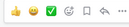
Activar Notificació Correu
Per activar aquesta opció hem d'anar a la icona d'engranatge que hi ha a dalt a la dreta i a l'apartat de Notificacions hi ha una opció que és la de «Notificacions por correu electrònic» i hem de posar si la volem immediatament o mai, també es pot configurar per tal que arribin al mòbil.
Boards
A la versió de Mattermost de Canòdrom disposem dels «Boards». És un taulell digital on pots crear diferents targetes per gestionar tasques. Els taulells poden ser d’ús individual, amb una altra usuària o en grups. Un cop creem les tasques es poden classificar per prioritat i per estat.